Как поставить микрофон на столе чтобы не мешал
Нет ничего, что больше мешает голосовая связь через Интернет, чем слышать шум, производимый ПК через микрофон , будь то конференции, звонки, прямые трансляции или просто общение с друзьями через Discord или TeamSpeak: Общение онлайн. Чтобы избежать этого, мы собираемся рассказать вам, что вам следует делать с микрофоном, поскольку, хотя это может показаться не таким, есть определенные конфигурация факторов, но и его размещение которые сильно влияют на это.
Когда мы поддерживаем голосовую связь через Интернет, мы меньше всего хотим, чтобы было слышно что-либо, кроме нашего собственного голоса, но для того, чтобы это было возможно, существует ряд факторы, которые следует учитывать и таким образом получить максимально возможное качество; Однако качество передачи и входящий в него шум в значительной степени зависят от качества вашего микрофона, поэтому, хотя чудеса не могут быть совершены, вы всегда можете найти большие возможности для улучшения.
Как предотвратить попадание компьютерного шума в микрофон
Если вы не фанат бесшумных вычислений, все ПК шумят в большей или меньшей степени, и когда мы говорим о шуме, проникающем в микрофон, возможно, это даже связано с воздухом, который входит и выходит из ПК. даже если вы его почти не слышите, на микрофоне он выглядит довольно усиленным. В любом случае, как и шум ПК, нас не интересует какой-либо другой тип шума, проникающий в коммуникации, например, шум автомобилей, проезжающих по улице возле вашего окна, или лай соседской собаки, поскольку Мы уже упоминали ранее в конце, что основная цель состоит в том, чтобы услышать наш голос и ничего больше.
Есть довольно продвинутые микрофоны, в которые встроены системы шумоподавления которые чрезвычайно эффективны при устранении фонового шума, но, очевидно, не у всех есть необходимые ресурсы для приобретения одной из этих моделей; Однако есть много вещей, которые можно сделать с этим, и это то, что мы увидим дальше.
Проверьте схему записи вашего микрофона

Большинство настольных микрофонов, подключаемых к ПК через USB (по крайней мере, те, которые имеют немного качества и репутации) обычно имеют несколько диаграмм направленности, которые выбираются на самом устройстве. Как правило, большинство этих устройств имеют кардиоидную диаграмму направленности, но во многих вы можете выбрать всего до 4-х: кардиоидную, всенаправленную, стереофоническую и двунаправленную.
В связи с этим вы должны знать, что идеальная диаграмма направленности для предотвращения попадания в микрофон любого типа шума - это однонаправленный , хотя, к сожалению, мы находим его только в некоторых микрофонах, встроенных в наушники, и в других более специализированных устройствах, которые редко разрабатываются. для ПК. После однонаправленного, чей рисунок захвата, как указывает его название, в одном направлении, у нас есть кардиоида как второй лучший вариант, который также является наиболее распространенным среди микрофонов для ПК, поскольку предположим, что 90% звука, который они улавливают, находится под углом 45 ° спереди, а оставшиеся 10% - сзади.
В кардиоидный микрофон может проникнуть некоторый шум от ПК или других вещей в вашем окружении, но он будет довольно небольшим, и вы также почти всегда можете в некоторой степени противодействовать ему, регулируя усиление (мы скоро к этому вернемся). .
Размещение микрофона жизненно важно, чтобы избежать шума ПК

Если вы поместите микрофон прямо между тем местом, где вы сидите, и компьютером, очевидно, что он будет улавливать часть излучаемого им шума, даже если вы выбрали кардиоидный рисунок, поскольку, как мы указывали, он также улавливает часть звука. что идет сзади. Поэтому первый совет, который мы дадим вам относительно размещения микрофона, заключается в том, что вы не ставите его рядом с источниками шума, такими как ПК, окно и т. Д.
Аналогичным образом, довольно интересно, что вы рассматриваете возможность не размещать микрофон на том же столе, где у вас есть ПК, потому что, если это настольный микрофон, он будет поглощать некоторые из вибраций, производимых самим ПК, клавиатурой, когда печатая или двигая руками, чтобы переместить мышь, или просто положив запястья на стол; его дело в том, чтобы иметь шарнирный рычаг (о котором мы сейчас тоже поговорим в ближайшее время) или поместить микрофон в шкаф, который у нас есть рядом с ним, предпочтительно на противоположной стороне от того места, где находится ПК.
Проверьте усиление, чтобы уменьшить входящий шум
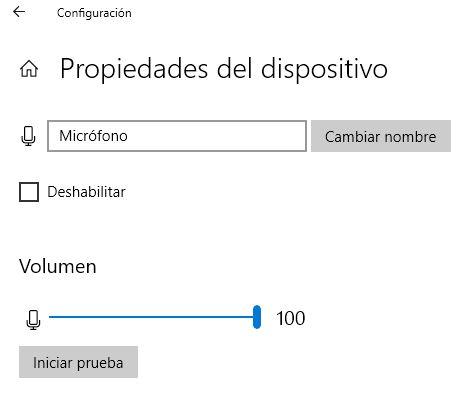
Если, несмотря на правильное расположение микрофона и выбранную оптимальную диаграмму направленности, шум от ПК или других источников продолжает появляться, вам следует проверить его усиление. Во многих микрофонах это можно сделать с помощью элементов управления на самом устройстве или с помощью его программного обеспечения, если микрофон USB, но независимо от типа, марки и модели микрофона, вы всегда можете контролировать его усиление с помощью Windows варианты звука.
Чтобы получить доступ к этим настройкам, щелкните правой кнопкой мыши значок динамика на панели «Пуск» (рядом с часами) и выберите «Открыть настройки звука». В середине окна вы увидите микрофон, а чуть ниже кнопку «Свойства устройства». Нажмите на эту опцию, и откроется окно, которое покажет вам то же самое, что мы поместили в захват над этими линиями, где ползунок «Громкость» на самом деле является усилением микрофона.
Мы рекомендуем вам попытаться найти правильный баланс между захватом вашего голоса и окружающим шумом, поскольку, комбинируя рисунок, хорошее местоположение и выбор усиления, вы наверняка сможете отменить или, по крайней мере, уменьшить шум, который ПК делает. в ваших записях.
Аксессуары для снижения шума

Если ничего из того, что мы сказали вам до сих пор, не помогло вам, есть также другие варианты уменьшения шума, который улавливает микрофон, хотя это правда, что это заставит вас потратить немного денег. Например, подвижная рука позволит вам всегда размещать микрофон в нужном вам положении, или опора-паук будет держать микрофон включенным. край, таким образом предотвращая проникновение любого типа вибрации на запись.
У вас также есть звукоизолирующие панели, которые вы можете разместить за микрофоном, как в примере изображения, который мы поместили выше, чтобы избежать любого звука, который не достигает микрофона спереди; Конечно, вы также можете купить популярный поп-фильтр, который, хотя и не снижает шум сам по себе, служит для предотвращения просачивания в запись «хлопкового» шума, который мы все издаем, когда открываем рот, чтобы начать говорить.
Что делать, если в микрофон проникает шум клавиатуры?

Большинство микрофонов для ПК имеют определенный образец пикапа , хотя в некоторых моделях есть возможность переключаться между несколькими рисунками. Как правило, и особенно в некачественных или встроенных микрофонах, этот рисунок является всенаправленным и поэтому захватывает весь звук вокруг него, поэтому будет сложно уменьшить шум, создаваемый клавиатурой, чтобы он не «просачивался». в запись. микрофон.
Измените усиление микрофона
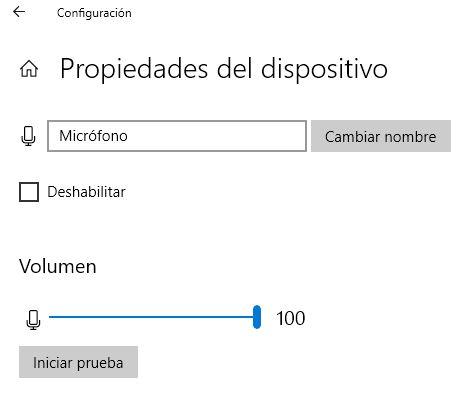
Однако расстояние, на котором захватывается звук, ограничено, и это также то, что мы обычно можем изменить вручную, изменение усиления либо с помощью элементов управления самого микрофона, если они есть, либо с помощью программного обеспечения (хотя у микрофона нет программного обеспечения, чувствительность можно изменить даже в Windows, поэтому, независимо от марки и модели, вы можете изменить усиление).
Чтобы получить доступ к этим элементам управления в Windows 10, просто щелкните правой кнопкой мыши значок динамика на панели задач рядом с часами и выберите параметр «Открыть настройки звука». Затем в открывшемся окне найдите микрофон и нажмите кнопку «Свойства устройства», где вы найдете элементы управления, которые мы показываем на скриншоте выше. Здесь «Громкость» - это усиление микрофона, и вы можете изменить его по своему желанию.
Мы рекомендуем провести тесты, чтобы проверить соответствующий уровень усиления, чтобы найти идеальный баланс между звучанием вашего голоса и шумом клавиатуры, который проникает сквозь него. Это, безусловно, поможет только смягчить его, а не полностью избежать, но для этого у нас есть следующие разделы этой статьи.
Проверьте, где вы его разместили, и схему подбора.
Если ваш микрофон настольный, очевидно, что вам придется разместить его на столе, и это позволит вам сориентировать его, где вы хотите, и изменить его положение. Одна из плохих частей настольных микрофонов заключается в том, что они очень склонны к улавливанию звука. вибрации от стола , поэтому нажатие клавиш на клавиатуре может вызвать сильный шум в записи, поэтому, если это ваш случай, мы рекомендуем попробовать разные места, чтобы найти идеальный баланс между захватом голоса и шумом клавиатуры.
Большинство настольных микрофонов имеют либо кардиоида или они дают нам возможность выбирать между несколькими, наиболее распространенными из которых являются кардиоидный, стерео, всенаправленный и двунаправленный. Если вы собираетесь использовать микрофон с целью уловить только ваш голос, а не шум, который вас окружает, наиболее рекомендуемый шаблон: однонаправленный или, в противном случае, кардиоидный (поскольку обычно только микрофоны, встроенные в наушники, имеют тенденцию иметь однонаправленный рисунок).
Кардиоидная диаграмма особенно хороша для предотвращения проникновения шума клавиатуры в микрофон, потому что 90% звука, который они улавливают, исходит от микрофона под углом около 45 градусов, а остальные 10% соответствуют действительности. звуки, которые они улавливают, исходят с другой стороны. Следовательно, если вы поместите микрофон в сторону от того места, где вы указываете на свою голову, шум от клавиатуры не должен проникнуть в запись (пока микрофон хорошо спроектирован, все сказано).

Если у вас есть микрофон, встроенный в наушники, и шум от клавиатуры проникает внутрь, убедитесь, что он идеально ориентирован в сторону вашего рта, а не вниз, поскольку, как мы уже упоминали ранее, большинство этих микрофонов имеют однонаправленный рисунок и, следовательно, будут только улавливать звуки перед ними.
Использует шарнирный рычаг и паук.
Конечно, одним из лучших решений, которые вы найдете для предотвращения проникновения любого шума в микрофон, является покупка или установка шарнирного рычага и крепления для паука. Шарнирно-сочлененная рука позволит вам разместить микрофон в нужном вам положении, в том числе, если вы хотите поместить его лицевой стороной вниз, чтобы поместить его прямо перед вашим ртом и, таким образом, обеспечить наилучшее качество вашего голоса, и только это будет почти полностью устранить шум клавиш клавиатуры.
Паукообразная опора, со своей стороны, служит для того, чтобы микрофон буквально подвешивался на резинках, которые поглощают все вибрации, устраняя не только шум клавиатуры, но и любой удар, который вы можете нанести по столу, или даже шум, который вы можно делать при перемещении шарнирно-сочлененной руки. Вдобавок, если вы добавите к этому поп-фильтр, как показано на изображении выше, вы также устраните шум, который издают все люди, когда открывают рот, чтобы начать говорить (вот почему это называется «поп»).
На самом деле, эта альтернатива требует вложения денег, но это лучший вариант, если вам нужно устранить любой шум вокруг вас, включая, конечно же, шум клавиатуры. Конечно, независимо от того, насколько у вас шарнирный рычаг или паук, если микрофон имеет всенаправленную диаграмму направленности, вы вряд ли сможете избавиться от шумов, поэтому убедитесь, что микрофон имеет правильную диаграмму направленности. выбрано и что оно достойного качества.
Все еще слышен шум клавиатуры на микрофоне?
Если после выполнения всех этих советов, которые мы вам дали, шум клавиатуры продолжает проникать в ваши записи, то вы можете подумать о замене микрофона в крайнем случае. Как мы уже упоминали ранее, и хотя это не даст вам наилучшего качества, большинство микрофонов, встроенных в наушники, имеют однонаправленный рисунок и, фактически, большинство из них имеют шумоподавление, поэтому они, несомненно, являются лучшей альтернативой, чтобы вы не шумели. с клавиатуры или любой другой закрадывается в ваши записи.
Очевидно, что проводить часы и часы с гарнитурой с микрофоном может быть неудобно, поэтому, если вы предпочитаете внешний микрофон, мы рекомендуем вам искать альтернативы хорошего качества с кардиоидной диаграммой направленности или которые позволяют вам хотя бы выбрать ее, и если они иметь систему гашения активного шума лучше, чем лучше. Это требует вложения денег, но если вы не можете устранить шум клавиатуры в своих записях, то у вас, вероятно, нет альтернативы.
Настройка микрофона: как найти идеальное место для записи

На моих консультациях периодически задают вопрос: «Как правильно располагать микрофона во время записи?». Однозначно ответить на этот вопрос сложно, так как каждый голос, микрофон, помещение отличаются друг от друга. Кому-то подойдет размещение чуть сбоку, другому чуть выше рта — вариантов очень много. Единственный путь найти свой звук — экспериментировать. А как это делать, расскажу дальше.
Расположение микрофона
У каждого микрофона есть частотная характеристика: это верхние, средние и нижние частоты при записи. Ваше расположение у микрофона влияет на его частотную характеристику: подошли слишком близко и получили обилие низких частот, слишком далеко, больше высоких и средних.
Отклонение от диафрагмы микрофона так же влияет на звук: по центру один звук, смещение в сторону и уже другой.
Конечно, и стиль озвучки влияет на звук: агрессивный, спокойный, тихий и.т.п.

Стрелка показывает на расположение диафрагмы микрофона, круг в центре это и есть диафрагма
«Идеальное» место при записи
У каждого микрофона есть идеальное место при записи. У конденсаторных микрофонов это расстояние обычно 15-20 см. Это расстояние на котором ваш голос будет звучать наиболее естественно.
Если вам не нравится как звучит голос, пробуйте менять положение: читать чуть мимо микрофона — левее или правее, чуть выше или ниже. Эксперименты и поиски помогут найти «идеальное место».
Наклоните микрофон
Наклоните микрофон немного назад, чтобы воздух, идущий изо рта и носа, попадал не прямо на диафрагму микрофона, а под углом.
Наклон микрофона помогает рассеять воздух и смягчить взрывные звуки. Не читайте прямо в микрофон, смещайтесь чуть мимо диафрагмы. Если голос звучит в нос, попробуйте переместить микрофон ниже или выше.

Отклонение микрофона в любую сторону сильно влияет на звук. Например, можно смягчить взрывные звуки.
Подойдите ближе, отойдите дальше
Я предлагаю относиться к микрофону как к уху. Например, вам нужна интимная подача — подойдите ближе. 5 см от микрофона это максимум. Так вы усилите низкие и высокие частоты, что идеально подойдет для сексуальной озвучки, шепота.
Но будьте осторожны с очень близким расстоянием, может возникнуть «эффект близости» (proximity effect). Появится переизбыток низких частот, бубнящий звук от которого будет сложно избавиться при обработке.
А если нужно что-то прокричать, отойдите от микрофона, так вы будете звучать более естественно. Для некоторых задач можно встать даже у задней стороны микрофона, это тоже создаст определенный эффект.
Ветрозащита
Используя поролоновую ветрозащиту, помните, что она влияет на звук: могут пострадать высокие частоты и искажаются свистящие звуки. Лучшая альтернатива — поп-фильтр.
Поп-фильтр
Расположение поп-фильтра относительно микрофона тоже влияет на качество звука — слишком близкое расстояние и у вас снова есть шанс создать «эффект близости».
Правило размещения поп-фильтра простое: не ближе, чем размер кулака до микрофона.

Можно читать и без поп-фильтра, но нужно найти правильное расстояние
Поиск и практика
Ищите и практикуйтесь, только так вы найдете свой звук. Запишите себя в разных стилях, с разного расстояния. Так вы узнаете как сочетается ваш голос с микрофоном.
Запись вокала дома: 9 распространённых ошибок
Что нужно учесть, чтобы качественно записать голос в домашних условиях.
Правильная запись вокала — залог хорошего микса. Именно вокал связывает все элементы композиции воедино, превращая песню в рассказанную с помощью музыки и голоса историю. Работа с вокалом требует опыта: нужно учесть слишком много переменных, влияющих на итоговое качество звука, особенно в тех случаях, когда голос записывается дома.
Недостаточно просто позвать вокалиста и поставить его перед микрофоном, надеясь на то, что во время сведения голос волшебным образом зазвучит уверенно и качественно. Итоговое звучание зависит только от правильности записи, поэтому здесь очень важно учесть все особенности окружения и не допустить ряда промахов, которые испортят работу. SAMESOUND рассказывает о том, какие распространенные ошибки допускают музыканты при записи вокала дома и как их можно избежать.
Также по теме

Запись вокала дома начинается с выбора подходящего для этого помещения. Так как оборудовать в квартире полноценную вокальную будку — это слишком затратное и трудновыполнимое дело, музыканты ограничены в выборе мест для записи голоса. Зачастую вокал пишется по принципу «где получится», а в качестве вокальной комнаты выступает кухня, кладовка, ванная или спальня. Выбирая пространство для записи мы часто забываем, что помещение — это инструмент, который полноправно участвует в записи и оказывает непосредственное влияние на звучание вокала.
Каждое помещение обладает собственной реверберацией и по-своему изменяет звучащие внутри него сигналы. Звуки отражаются от стен и изменяются окружающей средой, становясь громче или тише, мягче или жестче. Естественная реверберация помещения делает сигнал более пространственным, размывает его в миксе и отдаляет от слушателя. Рефлексия, в свою очередь, может изменять высоту звука и даже искажать его за счет естественной компрессии.
Мы стремимся к тому, чтобы записанный вокал звучал уверенно, натурально и близко к слушателю, но забываем об особенностях наших квартир и комнат. Чтобы избежать негативного влияния помещения, для записи голоса лучше выбирать комнату небольшого или среднего размера с большим количеством мягкой мебели или других подобных объектов в ней. Каждый мягкий предмет внутри бетонной коробки послужит поглотителем, который уменьшит эффект реверберации и сделает звучание записанного голоса более нейтральным. Несмотря на это, записываться в комнатах с множеством твердых поверхностей и окон не стоит — стеклопакеты, столы и стулья вместо поглощения сигнала будут отражать его. Именно поэтому кухня и ванная комната далеко не идеальные варианты для записи вокала дома.
Проблема с выбором комнаты часто состоит в том, что помещение должно поглощать как можно больше сигнала, но при этом не переставать звучать само по себе.
Одно из популярных заблуждений гласит, что лучшим местом для записи голоса служит шкаф. Корни этого мифа растут из совпадающих размеров шкафов с профессиональными вокальными будками. Если вас вдруг посетит мысль о записи в шкафу, помните, что стенки вокальной будки обычно обшиты 30-40 см звукопоглощающего материала. Как бы вы не старались и сколько бы вещей не находилось в шкафу, вам попросту не хватит звукопоглощения для сдерживания резонанса шкафа. К тому же при пении образуется короткая реверберация, которая будет слишком быстро возвращаться в микрофон, превращая все в кашу.

При выборе помещения очень важен баланс между звучанием комнаты и ее звукопоглощающими свойствами. Слишком большое количество абсорбирующих материалов “убьет” комнату, из-за чего вокал будет казаться гулким и невнятным. В то же время слишком слабое поглощение сделает вокал размытым и пространственным.
Казалось бы, для записи вокала достаточно поставить микрофон в любой точке комнаты и нажать красную кнопку. Тем не менее место установки записывающего устройства напрямую влияет на итоговое звучание. При выборе позиции микрофона нужно соблюдать два правила:
- Не устанавливайте микрофон строго по центру комнаты;
- Микрофон, по возможности, должен находиться как можно дальше от стен.
Соблюдение этих правил уменьшит количество резонанса помещения, возвращающегося в работающий микрофон. Найти подходящее место поможет специальная схема:
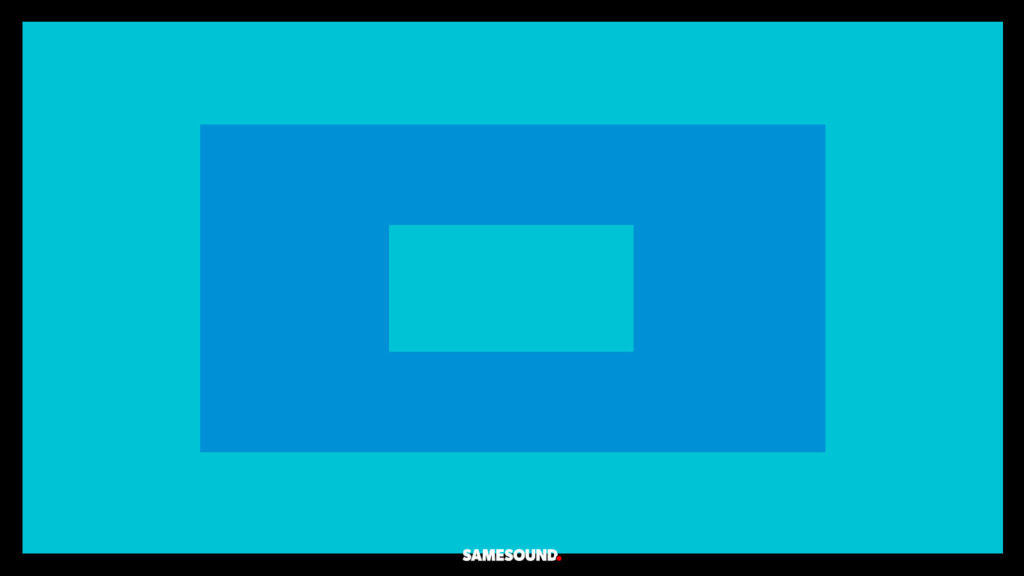
Не ставьте микрофон в голубой зоне, в центре комнаты и близко к стенам. Лучшим местом для установки станет любая точка в рамках синего прямоугольника. Если есть возможность, стойте спиной к ближайшему углу комнаты, а заднюю стенку микрофона направьте строго в противоположный угол. Так вы увеличите расстояние до ближайшей стены и частично устраните негативное влияние помещения.
Эффект близости: как расстояние до микрофона влияет на звук
И как использование эффекта может помочь при сведении.

Знакомая ситуация: вокальная партия исполнена отлично, но сам голос заплыл низкими частотами. Причина тому — эффект близости, проявляющийся при работе практически со всеми микрофонами. Из этого материала вы узнаете, что это за эффект, как он помогает и вместе с тем мешает при записи аудио.
Эффект близости (англ. Proximity Effect) — увеличение интенсивности низких частот в сигнале по мере приближения источника звука к микрофону. Эффект проявляется при работе с любыми микрофонами, особенно если их диаграмма направленности сфокусирована на каком-то одном направлении.
Эффект близости приводит к проблемам с передачей низких частот — сигнал становится излишне басовитым. Устранение эффекта внешними обработками зачастую требует многочисленных правок, которые портят исходный сигнал, отдаляя звукорежиссёра от желаемого качественного результата.
На первый взгляд эффект приводит только к проблемам в работе, однако использовать «близость» можно как креативный инструмент. Эффект позволяет добиться желаемого уровня низких частот в сигнале на этапе записи и минимизировать использование эквалайзера при сведении.
Диаграммы направленности микрофонов
Диаграмма направленности микрофона показывает чувствительность микрофона к поступающему сигналу с разных сторон. Она помогает правильно расположить микрофон относительно источника звука, чтобы записать так, как нам того хочется и отсечь всё лишнее.
Большинство современных студийных микрофонов обладают переключаемой диаграммой: специальный регулятор на корпусе активирует одну из доступных направленностей. Среди самых популярных вариантов — всенаправленная диаграмма, кардиоида, гиперкардиоида и узкая «восьмёрка» (подробнее о видах диаграмм — здесь).
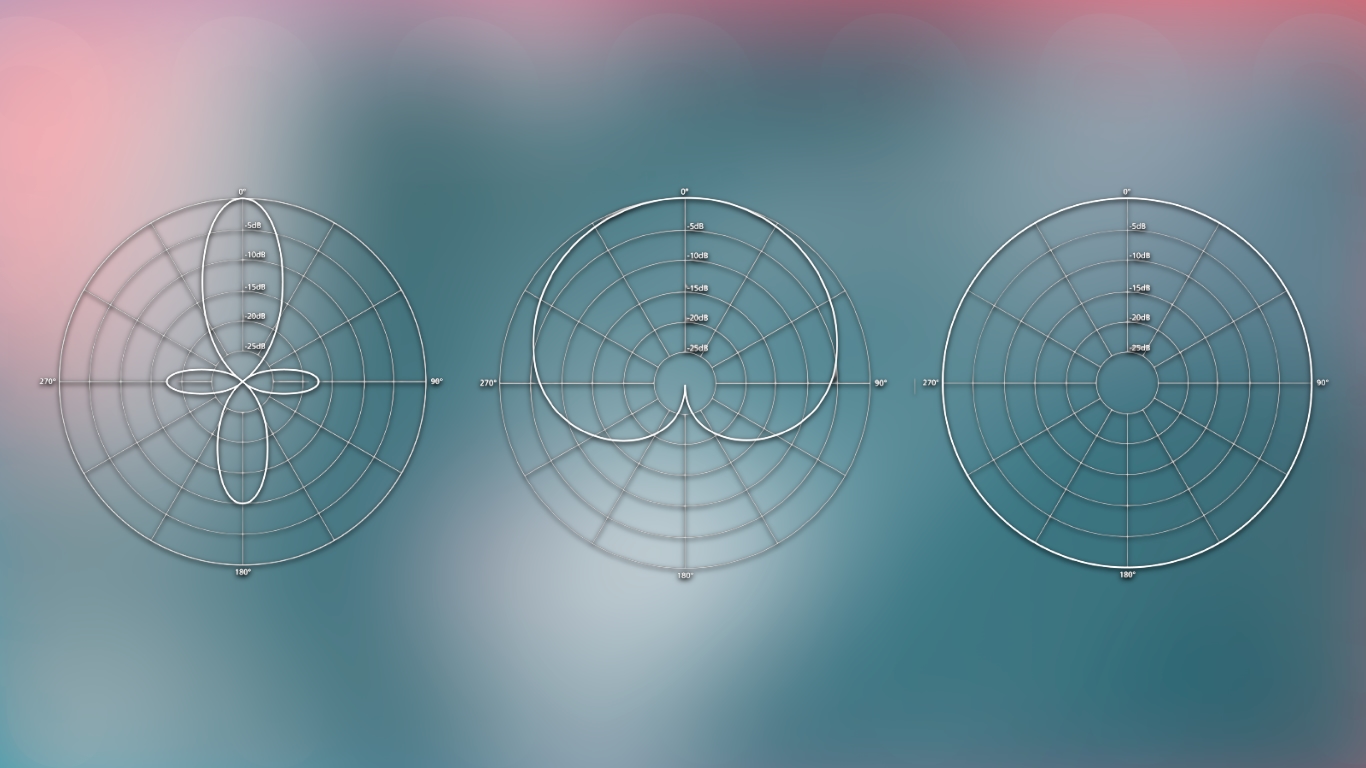
Слева направо: узкая восьмёрка (shotgun), кардиоида, всенаправленная диаграмма
Помимо отображения особенностей захвата сигнала диаграмма направленности микрофона также сообщает, как сильно эффект близости изменит низкие частоты в поступающем сигнале. Чем сильнее сфокусирована диаграмма на одном направлении, тем активнее усилятся низкие частоты при приближении микрофона к источнику сигнала. При расфокусировке сигнала усиление низких частот ослабнет или и вовсе пропадёт.
В зависимости от характеристик используемого устройства записи «близость» проявляется в разной степени:
- Сильнее всего эффект близости выражен у чётко сфокусированных, узких диаграмм. Активнее всего низкие частоты усиливаются при работе с микрофонами, чья направленность описывается «восьмёркой» (англ. Figure-8) и гиперкардиоидой (англ. Hyper Cardiod).
- Микрофоны с кардиоидной диаграммой (англ. Cardiod), чьи характеристики более размыты в сравнении с восьмёркой и гиперкардиоидой, усиление происходит менее выраженно.
- Микрофоны с всенаправленной диаграммой (англ. Omni, Omnidirectional) из-за особенностей работы не подвержены проявлению эффекта близости.
Как использовать эффект близости для формирования нужного звука
Несмотря на кажущееся негативное влияние эффект близости можно использовать для формирование необходимого звучания. Удивительно, но звук большинства базовых сигналов, использующихся в музыке, стал итогом проявления эффекта близости.
К примеру, мощный басовитый вокал в духе Джонни Кэша и глубокое звучание бочки образуются именно за счёт этого эффекта. Близкое расположение источника сигнала к микрофону естественным образом усиливает низкие частоты и формирует характерный звук, хорошо знакомый каждому из нас.
Конечно, получить мощное звучание низких частот можно с помощью эквалайзера. Однако эффект близости позволяет добиться сочного и мясного низа без дополнительного оборудования.
Чтобы усилить проявление низа в сигнале, достаточно расположить источник звука ближе к микрофону. Уменьшение расстояния приведёт к бусту частот в районе 200-300 Гц и ниже.
Одна из причин популярности кардиоидных микрофонов для записи вокала заключается как раз-таки в эффекте близости. Кардиоида обладает умеренным проявлением «близости» — микрофон плавно усиливает фундаментальные частоты голоса. При этом вокальный диапазон и тембр голоса не играют роли — усиление происходит практически по всему диапазону частот, в котором «живёт» голос.
Особенно полезным эффект может стать для слабых голосов, у которых ощущается явная нехватка низа. Вокалистов с подобным голосом лучше ставить ближе к микрофону, несмотря на рекомендованное расстояние от источника звука до устройства записи.
Эффект расстояния является одним из ключевых слагаемых качественного «студийного» голоса. От проявления эффекта выигрывают и другие инструменты, нуждающиеся в убедительном низе — бас-бочка, напольные тома ударной установки.
Как минимизировать эффект близости
Тем не менее эффект близости становится настоящей проблемой, когда сигнал должен звучать равномерно по всему спектру частот. Если источник сигнала обладает естественным, мощным и выраженным низом, «близость» делает звук грохочущим и грузным.
Уменьшить влияние эффекта можно двумя способами,
- Увеличением расстояния от микрофона до источника звука;
- Использованием микрофона с всенаправленной диаграммой, которая исключает эффект ввиду особенностей своей работы.
И всё же всенаправленные микрофоны не панацея: несмотря на отсутствие негативного эффекта такие устройства захватывают слишком много звуков вокруг, из-за чего записываемый сигнал размывается.
Устранить расфокусировку звука можно всё тем же приближением микрофона к источнику сигнала. Однако стоит помнить, что всенаправленный микрофон всё равно не даст такой чёткости сигнала, которую обеспечивают микрофоны с кардиоидой и восьмёркой.
Насколько размытость допустима — вопрос открытый, получить ответ на него можно только опытным путём.
Имитация эффекта
Типичная ситуация: по мере обработки приходит понимание, что исходный звук слишком плоский и слабый или, наоборот, массивный и мощный. Сигнал не только плохо звучит, но и не укладывается в микс.
Решение проблемы кажется очевидным: нужно переписать исходник с учётом правильного выбора расстояния между источником сигнала и устройством записи. Беда лишь в том, что в 90% случаев переписать сигнал невозможно: вокалист уехал на сказочное Бали, инструмент продан в другой город, состав ударной установки изменился, а студийная комната претерпела невероятные изменения.
Возможным выходом из неприятной ситуации может стать бесплатный плагин TDR Proximity. Разработка эмулирует усиление низких частот от эффекта близости и в ряде случаев может решить проблему с сигналом. Зачастую небольшой сдвиг сигнала ближе или дальше способен вернуть звуку нужный характер и сделать его более управляемым.

С помощью плагина также можно проверить все дорожки в проекте, чтобы найти инструменты, выигрывающие от естественного усиления низа. Такая возможность пригодится на этапе работы над черновиком перед записью «чистового» варианта.
Помимо всего прочего, TDR Proximity — полезный инструмент для начинающих звукорежиссёров. Плагин наглядно показывает, как именно проявляется эффект близости в зависимости от расстояния между микрофоном и источником сигнала.
Заключение
Понимание эффекта близости — важный момент на пути к качественной записи сигнала микрофоном. Запись без учёта особенностей разных диаграмм направленности микрофонов и проявления эффекта близости неминуемо приведёт к плачевным результатам. Вместе с тем знание эффекта способно улучшить записанный материал и облегчить работу с ним на этапе сведения.
Читайте также:
